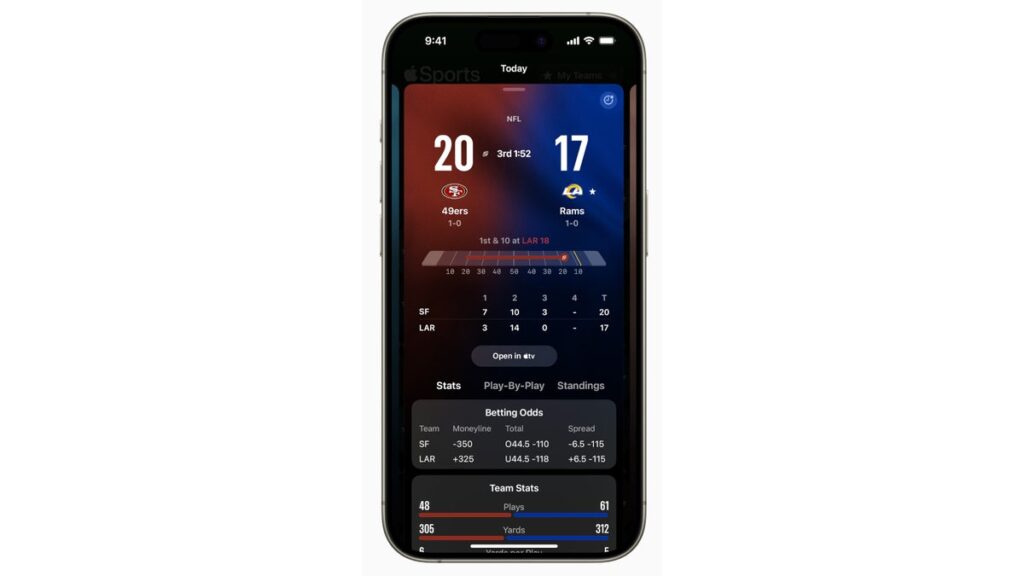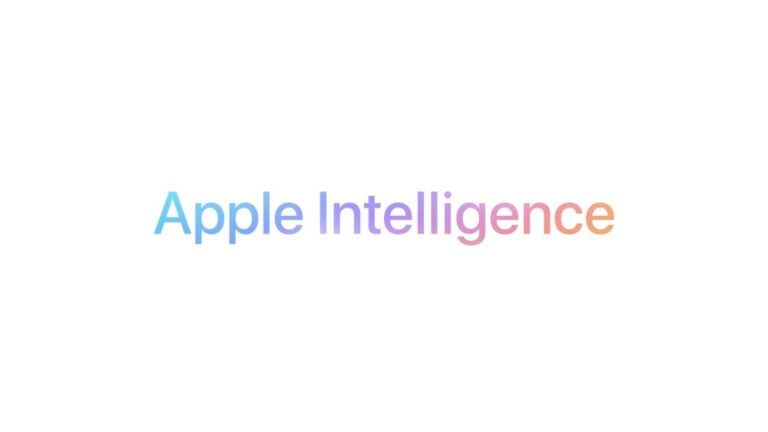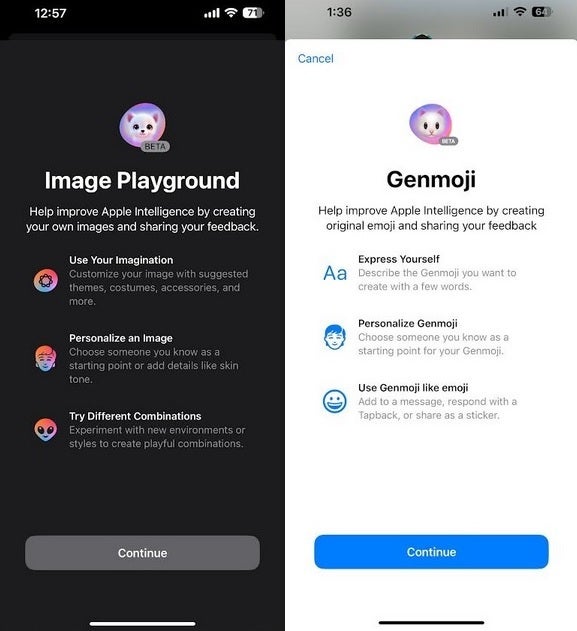
Меня разочаровало, что пришлось ждать списка ожидания для Image Playground и Genmoji. Я редко использую эмодзи, но возможность создать новый эмодзи для особого случая могла бы изменить моё отношение. Наконец, сегодня я получил новый экран для создания изображений и смог опробовать новые функции. Чтобы использовать Genmoji, нужно открыть приложение Сообщения и ввести текст, чтобы вызвать клавиатуру. Внизу слева вы увидите значок эмодзи. Нажмите на него. Справа от поля с надписью “Опишите Эмодзи” будет значок эмодзи с “+” знаком. Нажмите на него, и вы попадете на страницу New Genmoji, где вы можете ввести описание вашего кастомного эмодзи. После того, как изображение будет создано (в моем случае это была лошадь в шляпе для дня рождения), нажмите кнопку “Добавить” в правом верхнем углу, чтобы вставить эмодзи в сообщение. Вы можете сохранить своё творение как стикер и даже добавить подпись.
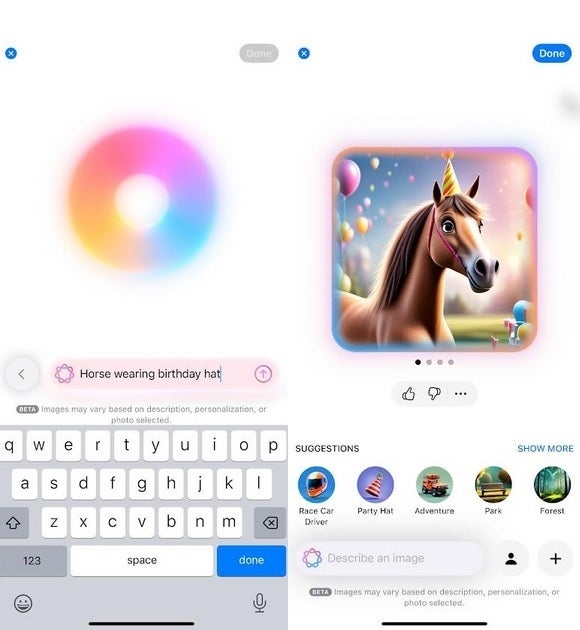
Чтобы использовать Image Playground, можно зайти в App Library (последняя страница на домашнем экране iPhone) и нажать на соответствующий значок с изображением котенка. Или, открыв приложение Сообщения, выберите любой чат и нажмите на значок “+” слева от поля для ввода текста. Затем выберите “Image Playground”. Нажмите на значок “+” справа от поля “Опишите изображение”, и вы сможете выбрать изображение из вашей фотогалереи или сделать новое фото. Также можно воспользоваться изображениями, предоставленными Apple.
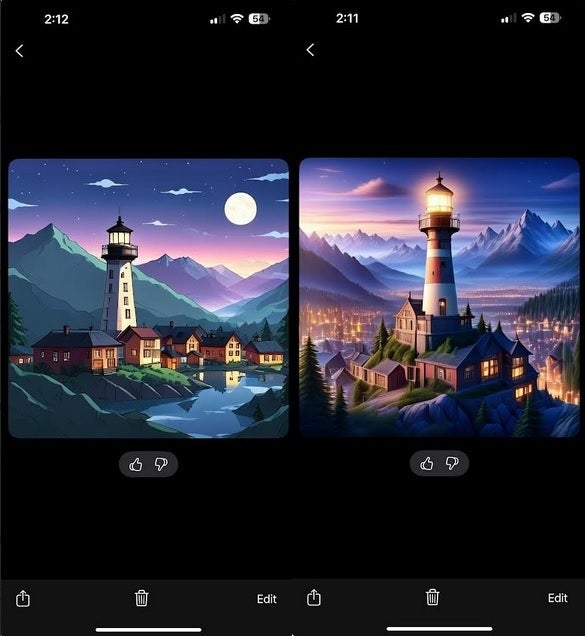
Image Playground позволяет выбрать между двумя стилями: “анимация” и “иллюстрация”. Первый более подходит для мультфильмов, а второй – для книг.
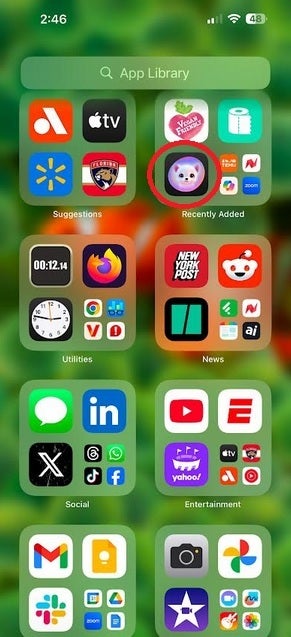
На данный момент Image Playground меня не очень впечатлил, хотя он может оказаться полезным, если нужно добавить иллюстрацию в отчет. В будущем будут предоставлены изображения в стиле скетча, что должно быть интересно. Но на данный момент больше удовольствия приносит Genmoji, где можно создавать и отправлять собственные эмодзи.